 Создание
нового обновления
Создание
нового обновленияДля начала работы с менеджером обновлений создайте новое или откройте готовое обновление:
Для создания нового обновления в настольном приложении:
из менеджера обновлений:
выполните команду главного меню «Обновление > Создать»;
нажмите кнопку  «Создать обновление»
на панели «Менеджер обновлений»;
«Создать обновление»
на панели «Менеджер обновлений»;
из менеджера безопасности выполните команду главного меню «Репозиторий > Обновление версии > Создать»;
из навигатора объектов выполните команду главного меню «Сервис > Менеджер обновлений > Создать».
Примечание. В веб-приложении создание нового обновления доступно только из навигатора объектов.
Для открытия готового обновления в настольном приложении:
из файла:
в менеджере обновлений выполните команду главного меню
«Обновление > Открыть
из файла» или нажмите кнопку  «Открыть файл с обновлением»
на панели «Менеджер обновлений»;
«Открыть файл с обновлением»
на панели «Менеджер обновлений»;
в менеджера безопасности выполните команду главного меню «Репозиторий > Обновление версии > Открыть»;
в навигаторе объектов выполните команду главного меню «Сервис > Менеджер обновлений > Открыть».
После выполнения одного из действий будет открыто стандартное окно выбора файла. Укажите файл с расширением *.pef или *.pefx.
из репозитория:
в менеджере обновлений выполните команду главного меню «Обновление > Открыть из репозитория». В открывшемся окне из объектов репозитория выберите объект обновления;
в навигаторе объектов выберите объект с типом «Обновление» и выполните команду контекстного или главного меню «Открыть».
При открытии готового обновления существует ряд особенностей.
Примечание. В веб-приложении открытие готового обновления не доступно.
Для создания обновления смотрите статью «Создание обновления».
Для работы с готовым обновлением смотрите статью «Работа с готовым обновлением».
Для обновления объектов войдите в систему под учетной записью администратора или члена группы «Администраторы».
Если остались вопросы, смотрите статью «Вопросы и ответы».
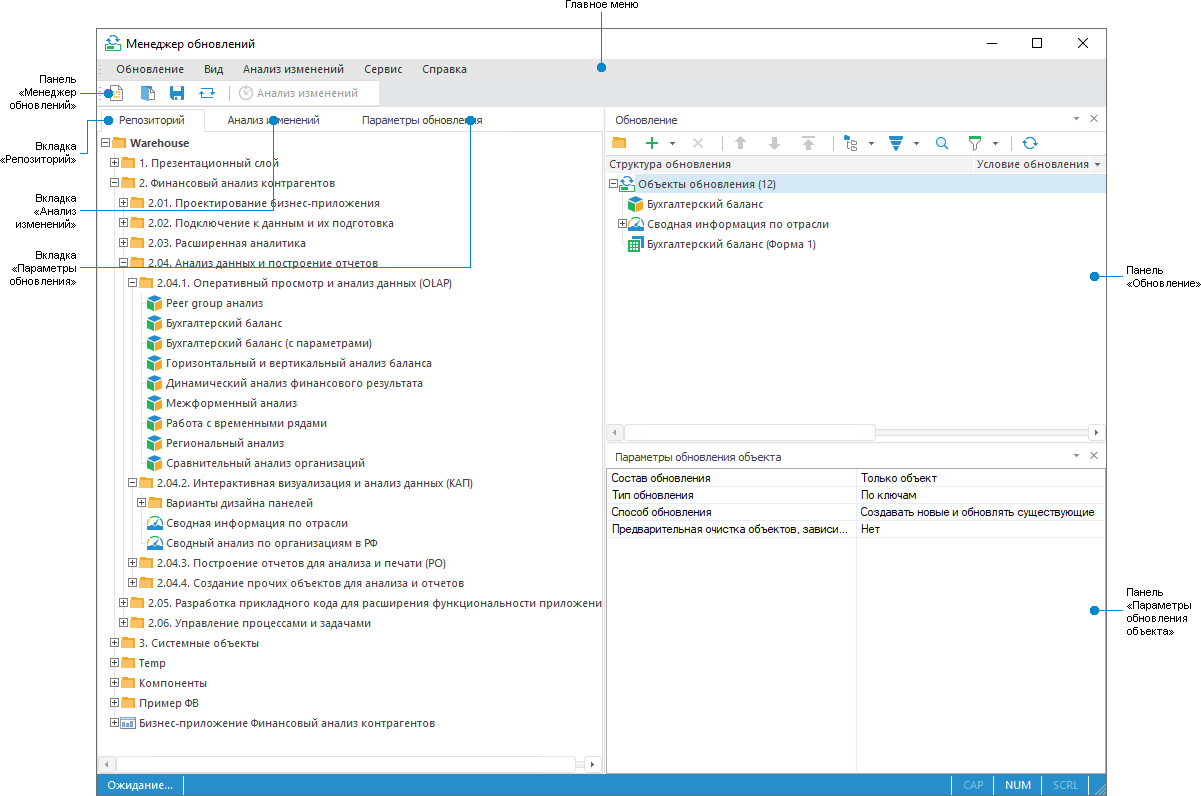
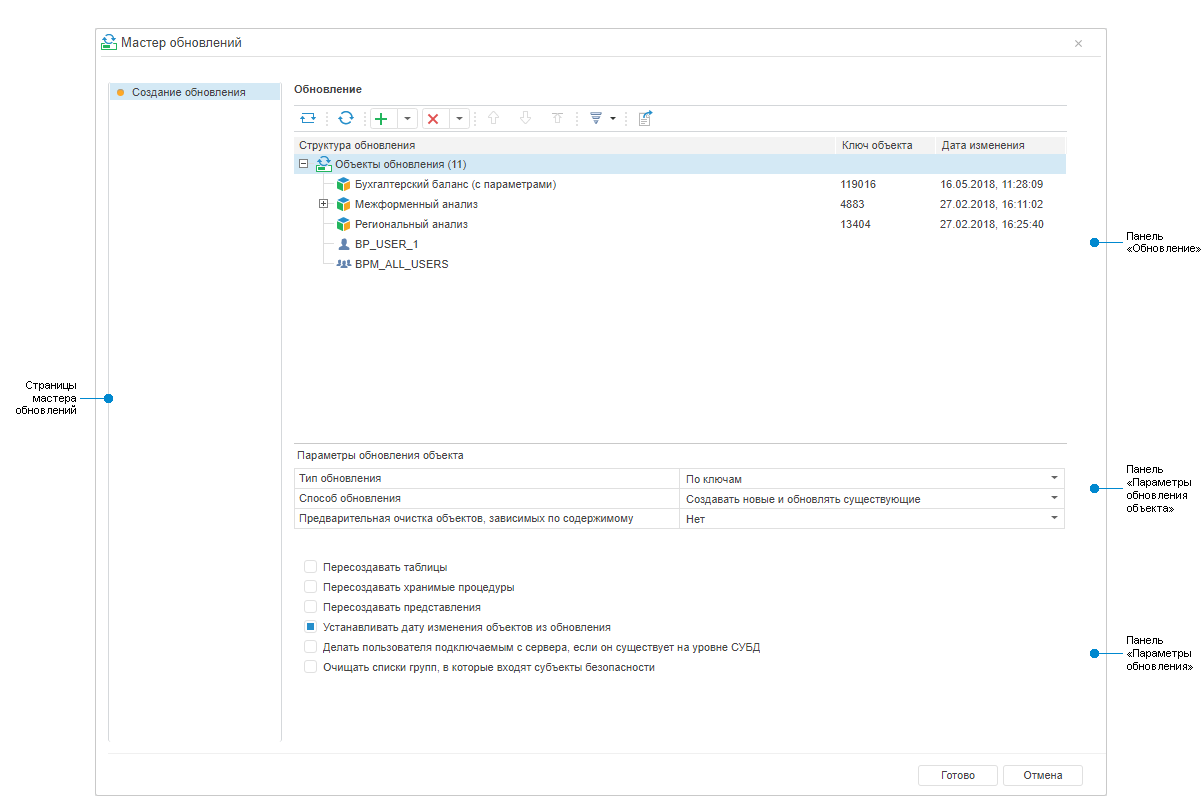

 Элементы
окна менеджера обновлений
Элементы
окна менеджера обновлений
Главное меню. Содержит список команд, предназначенных для выполнения различных операций с обновлением;
Панель «Менеджер обновлений». Содержит наиболее часто выполняемые команды. Панель аналогична панели быстрого доступа;
Страницы мастера обновлений. Область предназначена для отображения страниц мастера обновления при создании обновления в веб-приложениии и для навигации между страницами мастера при установке обновления;
Панель «Обновление». Предназначена для формирования структуры обновления, состоит из панели быстрого доступа и дерева объектов, добавленных в обновление;
Панель «Параметры обновления объекта». Предназначена для просмотра и настройки параметров обновления объекта, выбранного на панели «Обновление»;
Вкладка «Репозиторий». Содержит дерево объектов репозитория и объектов, находящихся внутри объектов-контейнеров: контейнер моделирования, репозиторий НСИ. Предназначена для добавления объектов репозитория в обновление;
Вкладка «Анализ изменений». Предназначена для получения информации об изменении объектов репозитория по заданным параметрам;
Вкладка/Панель «Параметры обновления». Предназначена для настройки параметров процесса обновления.

 Функциональность
менеджера обновлений в настольном и веб-приложении
Функциональность
менеджера обновлений в настольном и веб-приложении
Функциональность менеджера обновлений в настольном и веб-приложении отличается особенностями использования. Разница указана в таблице, но функциональность, которая доступна в полном объеме в настольном и веб-приложении, не приводится:
| Функциональность | Настольное приложение | Веб-приложение |
|
|
|
|
|
|
|
|
|
|
|
|
|
|
|
|
|
|
|
|
|
|
|
|
|
|
|
|
|
|
|
|
|
|
|
|
|
|
|
|
|
|
|
|
|
|
|
|
|
|
|
|
|
|
|
|
|
|
|
|
|
|
|
|
|
|
|
|
|
|
|
|
|
|
|
|
|
Условные обозначения:
 - функциональность
доступна в полном объеме;
- функциональность
доступна в полном объеме;
 - функциональность
недоступна;
- функциональность
недоступна;
 - функциональность
доступна с особенностями использования.
- функциональность
доступна с особенностями использования.
См. также:
Создание обновления | Работа с готовым обновлением | Вопросы и ответы